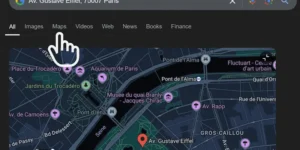Kako da preuzmete iOS 17 na svoj iPhone – i šta da radite kada neće da se instalira
Pitate se kako da instalirate iOS 17 na svoj iPhone? Apple je predstavio glavno ažuriranje softvera na svim iPhone uređajima, tako da smo sastavili ovaj kratki vodič o tome kako da ga instalirate – kao i šta da radite kada se iOS 17 ne preuzima ili se „zaglavi“ tokom ažuriranja.
iOS 17 donosi dugu listu poboljšanja i novih funkcija, uključujući interaktivne vidžete, novi režim pripravnosti za pregled informacija, poboljšano automatsko ispravljanje i još mnogo toga. Dakle, ako vaš iPhone ispunjava uslove za ažuriranje (trebate da imate iPhone XS ili noviji), onda ga vredi instalirati.
Treba li odmah da instalirate iOS 17? Iako često postoje male greške ili problemi kada se pojavi veliko ažuriranje softvera, većina velikih je otklonjena tokom faze javnog beta testiranja – tako da je obično u redu instalirati prvu punu verziju kada bude objavljena.
Apple je objavio iOS17 18. septembra, pa ako želite da ažurirate svoj iPhone i testirate njegove nove poslastice, evo kako to da uradite – a takođe i šta da radite kada tvrdoglavo odbija da se preuzme ili se zaglavi u instaliranju.
ALATI I ZAHTEVI
Trebaće vam Wi-Fi veza i kompatibilan iPhone
evo kompletne liste iPhone uređaja koji su kompatibilni sa iOS17:
- iPhone SE (second gen, third gen)
- iPhone XS, iPhone XS Max, iPhone XR
- iPhone 11, iPhone 11 Pro, iPhone 11 Pro Max
- iPhone 12, iPhone 12 Mini, iPhone 12 Pro, iPhone 12 Pro Max
- iPhone 13, iPhone 13 Mini, iPhone 13 Pro, iPhone 13 Pro Max
- iPhone 14, iPhone 14 Plus, iPhone 14 Pro, iPhone 14 Pro Max
- iPhone 15, iPhone 15 Plus, iPhone 15 Pro, iPhone 15 Pro Max
KORACI KAKO INSTALIRATI IOS 17
Idite na Settings > General > Software Update
Trebalo bi da vidite poruku o ažuriranju iOS 17 na dnu ekrana
Dodirnite Download and install, a zatim unesite Vašu lozinku
Prihvatite Uslove i odredbe, a zatim sačekajte da se iOS 17 instalira
MOŽDA VAM SE SVIĐA
VODIČ KORAK PO KORAK
- Odite na Software Update
Počnite tako što ćete otići u aplikaciju Settings na vašem iPhone-u. Sada idite na General> Software Update.
Ako imate kompatibilan iPhone (pogledajte gornju listu), trebalo bi da vidite poruku „Upgrade to iOS 17“ na dnu ekrana. Ako ne, osvežite stranicu da vidite da li će se pojaviti.
2. Uverite se da imate dovoljno prostora za skladištenje
Dodirnite poruku „Upgrade to iOS17“ i trebalo bi da vidite gornju stranicu za instalaciju koja prikazuje listu novih funkcija iOS 17 i veličinu instalacije. Ako vam nedostaje interne memorije, sada je pravo vreme da oslobodite prostor da biste bili sigurni da će iOS 17 moći da se instalira.
Da biste oslobodili prostor na svom iPhone-u, idite na Settings > General > iPhone storage. Videćete pregled vaše trenutne situacije u skladištu, kao i neke preporuke o tome kako da oslobodite prostor (na primer, preuzmite nekorišćene aplikacije). Kada budete imali dobrih 10 GB slobodnog prostora, možete preći na proces instalacije iOS 17.
3. Preuzmite i instalirajte
Na gornjoj stranici za instalaciju iOS 17 dodirnite „Download and install“. Ovo će od vas zatražiti da unesete svoj iPhone pristupni kod (isti kao onaj koji koristite za otključavanje telefona), nakon čega sledi lista odredbi i uslova. Kada budete zadovoljni sa njima, dodirnite „I Agree“ u donjem desnom uglu.
MOŽDA VAM SE SVIĐA
Stranica za ažuriranje softvera bi sada trebalo da vam prikaže poruku „Requesting update“, nakon čega sledi procena koliko će dugo trajati preuzimanje iOS 17 (ovo je obično oko 15 minuta). Ovo je dobar trenutak da priključite svoj iPhone na napajanje i sačekate da se ponovo pokrene sa iOS17 (što obično traje još deset minuta nakon što se preuzimanje završi).
Ako sve prođe bez mane onda ste dobili iOS17 i spremni ste za istraživanje novog OS.
REŠAVANJE PROBLEMA
Šta treba da uradite ako se iOS 17 ne preuzima?
Kada pokušate da preuzmete iOS17, uobičajeni problem je to što preuzimanje jednostavno neće početi automatski. Da biste ovo popravili, možete isprobati nekoliko stvari. Prvo, uverite se da ste na Wi-Fi, a ne na mobilnoj vezi. Još jedno jednostavno rešenje je jednostavno ponovno pokretanje vašeg iPhone-a (istovremeno držite bočno dugme plus dugme za pojačavanje ili smanjivanje jačine zvuka).
Ali najčešći problem koji sprečava preuzimanje i instaliranje iOS17 je nedostatak dostupnog prostora za skladištenje. iOS 17 će biti veličine oko 3 GB, ali će vam trebati najmanje 10 GB slobodnog prostora da biste ga instalirali. Dakle, vredi otići u General > iPhone storage i videti gde možete osloboditi malo prostora.
Opcija „Prebaci nekorišćene aplikacije“ (koja uklanja, ali ne briše nekorišćene aplikacije) je jednostavan način da oslobodite nekoliko gigabajta. Veliki podkasti, video snimci i fotografije takođe mogu lako da zauzmu gigabajte skladišnog prostora. Kada izbrišete neki neželjeni sadržaj, ponovo pokrenite iPhone i vratite se na stranicu za instalaciju iOS17 (Settings > General > Software Update) i sada bi trebalo da počne da se skida i da instalacija prođe bez problema.
Šta da radite ako je iOS 17 zaglavljen u fazi „priprema ažuriranja“?
Još jedan uobičajeni problem kada pokušavate da instalirate iOS 17 je da će se zaglaviti u fazi „priprema ažuriranja“ na eng. preparing update. Kako to da popraviš? Prvo, vredi mu dati malo više vremena – ova faza često može da potraje do sat vremena pre nego što pređe na traku toka instalacije.
Ali ako su prošli sati i čini se da je faza „priprema ažuriranja“ zaista zaglavljena, onda možete pokušati da ručno ponovo pokrenete proces. Idite na Podešavanja > Opšte > iPhone skladište, a zatim skrolujte do dna stranice. Trebalo bi da vidite iOS 17 datoteku – dodirnite je, a zatim pritisnite „Izbriši ažuriranje“. Sada možete ponovo pokrenuti proces instalacije iOS 17 prateći gore navedene korake, nakon što se uverite da ste na solidnoj Wi-Fi vezi i da imate na raspolaganju veliku količinu interne memorije (najmanje 10 GB).
MOŽDA VAM SE SVIĐA
Ažuriranje iOS17 je veliko, tako da proces instalacije nije uvek gladak – posebno ako vam nedostaje prostora za skladištenje. Ali kada je instaliran, otkrili smo da radi prilično glatko i bez grešaka, čak i na starijim iPhone uređajima.
Takođe donosi niz nadogradnji koje se pomalo vrte u glavi, tako da za kompletan obilazak njih uskoro stiže naš vodič za iOS17 i puna recenzija iOS 17.